Commons:ファイルをコモンズに移動
Outdated translations are marked like this.
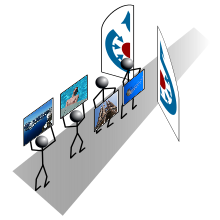
「ファイルをコモンズに移動」とは、他のウィキメディアプロジェクト(ウィキペディアなど)からコモンズに適格なファイルをアップロードして、これらのプロジェクトや他のプロジェクトで使用できるようにすることを意味します。
手順
I. ファイルの準備
- ファイルにきちんとしたライセンス・執筆者・情報源・許諾が存在することを確認します。コモンズは「フェアユース」指定を受け付けません。その指定がされたファイルはコモンズに移動できない点にご注意ください。
- {{Information}}テンプレートの追加もしくは更新。移動手続きの実行の条件ではありませんが、ファイルの重要な付属情報がそもそもアップロードした時に脱落していないか確認するには、この段階が役に立ちます。
- 手続きをするご自身が制作者である場合、{{<licence>}} 指定から{{自身|<licence>}}指定に置換します。するとボットの作業が進捗します (たとえば{{GFDL}}から{{自身|GFDL}}に置換)
II. ファイルの移動
方法はいくつかあります。
- FileImporterを使う場合:(ファイルの変更履歴を完全に継承する〈唯一の〉ツールとして全てのウィキ群で既定に改訂されました)
- これはファイルに「ウィキメディア・コモンズへ移動」リンクが付いた場合のみ有効です。ファイルの変更履歴をすべて保ったまま移動できます。
- 「ウィキメディア・コモンズへ移動」リンクを押して手続きを開始し、この段階で次の手順に従うとファイルの解説文を編集できます。
- Commonshelperを使う:
- もし移動しようとするファイルに、現在、小さな字で「コモンズへコピー: CommonsHelperを利用」というメッセージが表示されている場合は、「CommonsHelperを利用」ボタンを押します。これはファイル移動作業の大部分を簡略化あるいは半自動化するツールです。
- ファイルのアップロード作業はご自分のアカウントにログインして行い、Commonshelper 経由で必要な文字列をコピー・ペーストします (ここでファイル本体を選ぶよう注意してください。サムネイルではダメです!)
- For the Common Good という効率のよいツールをダウンロードして使う (訳注:ユーザ提供)
- 複数ファイルの移動にMTC! という効率のよいツールをダウンロードして使う (訳注:ユーザ提供「Move to Commons!」の略)
- 自作のボットを使う (pywikibot にあるimagecopy.py)
移動前のファイルに{{Nowcommons}}のタグを必ず付けます。
III. ファイルの確認
- {{BotMoveToCommons}} の今すぐチェックボタンをクリック (するとテンプレートを除去して編集要約欄を設定しテキストを編集する準備が完了)
- 情報テンプレートに記載された情報を整理
- 説明: 記載された情報には、除去する部分、翻訳して原文と入れ替える部分を判断する。
- ソース: 通常は変更不要。他のプロジェクトではソース情報を除去する場合もあり (まもなく変更不可能に指定されファイルページに含まれるログと重複) さらに文字列「自作」を{{Own}}に置換する。
- 日付: 最初にアップロードされた日付は不要。ただしその日付は復元可能。
- 執筆者: 執筆者を設定する。元のファイルのアップロード者が執筆者の場合は、"「本来のアップロード者」欄を除去 (たとえば{{Original uploader}}から{{User at project}}に変更。)
- 許諾: 著作権タグと重複する情報を削除。VRT チケットはそのまま残す。
- その他の版: 存在する場合には記入。ほとんどの場合は空欄。
- ライセンス テンプレート (複数の場合も) を確認し、不要なテンプレートとコメントは削除 (ボットにより2つ以上のライセンス テンプレートが設定されることがある。)
- 的確なカテゴリを設定 (アップロードするファイルには必ずカテゴリが必要: カテゴリの使い方)
注記
- {{BadJPEG}}を回避するには: "非写真 JPG は事前に PNG に変換してからアップロードしてください。サムネイル画像の画質劣化を防止できます。"
関連項目
- Help:Extension:FileImporter (ファイルインポートの望ましい手段)
- Commons:WikiProject Moving files to Commons
- ウィキメディア・コモンズへファイルを移動する方法 – ウィキペディアのヘルプページ
- Category:CommonsHelper – コモンズヘルパーの画像一覧
- toollabs:magog/fileinfo.php – 元のアップロード時の詳細を手動で移動する方法
- toollabs:magog/oldver.php – ファイルの旧バージョンをコモンズに移動するツール